- מְחַבֵּר Jason Gerald [email protected].
- Public 2024-01-15 08:15.
- שונה לאחרונה 2025-01-23 12:18.
WikiHow זה מלמד אותך כיצד לשלוט במחשבים, טאבלטים, טלפונים סלולריים והתקנים אחרים שיכולים להתחבר לאינטרנט ברשת אלחוטית. אופן הפעולה ישתנה בהתאם ליצרן הנתב (נתב). עם זאת, תוכל להשתמש בהוראות הנתב של Linksys ו- Netgear כמדריך לביצוע פעולה זו ברוב ממשקי הנתב האחרים.
שלב
שיטה 1 מתוך 2: שימוש בנתב Linksys
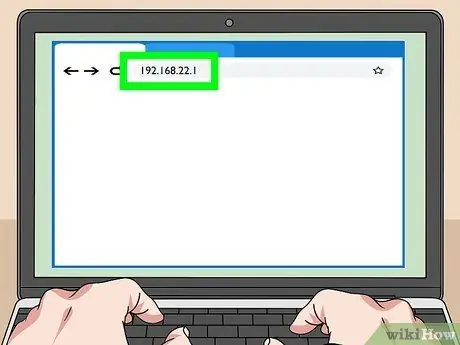
שלב 1. התחבר לנתב ה- Wi-Fi בדפדפן אינטרנט
אתה יכול לעשות זאת על ידי ביקור בכתובת ה- IP של הנתב כמו באתר אינטרנט רגיל. כיצד למצוא את כתובת ה- IP של הנתב במחשבי Windows ו- Mac:
-
Windows:
- עבור אל התחל ולחץ הגדרות.
- נְקִישָׁה רשת ואינטרנט.
- נְקִישָׁה הצג את מאפייני הרשת שלך בתחתית הלוח הראשי. כתובת ה- IP שלה מופיעה תחת "שער ברירת מחדל".
-
מחשבי מקינטוש:
- פתח את תפריט Apple ולאחר מכן בחר העדפות מערכת.
- נְקִישָׁה רֶשֶׁת.
- נְקִישָׁה מִתקַדֵם ממוקם בתחתית החלונית הימנית. ייתכן שיהיה עליך ללחוץ על החיבור בחלונית השמאלית כדי שאפשרות זו תופיע.
- לחץ על הכרטיסייה TCP/IP. כתובת ה- IP מופיעה ליד הנתב.
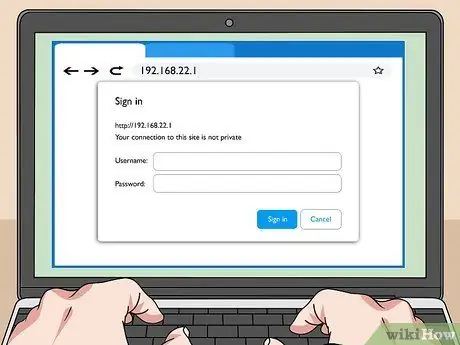
שלב 2. היכנס עם שם משתמש וסיסמה של מנהל מערכת
הזן את מנהל המערכת כשם משתמש וסיסמה, אלא אם שינית את פרטי הכניסה האלה.

שלב 3. מצא את כתובת ה- MAC של המכשיר שאליו ברצונך להגביל את הגישה
עשה זאת על ידי חיבור המכשיר לנתב, ולאחר מכן חפש את רשומה בטבלת DHCP. חבר את המכשיר ובצע את השלבים הבאים:
- לחץ על הכרטיסייה סטָטוּס ממוקם בחלק העליון של הדף.
- לחץ על הכרטיסייה המשנה רשת מקומית.
- נְקִישָׁה טבלת לקוחות DHCP. תראה רשימה של כל ההתקנים המחוברים בנתב. כתובות IP ו- Mac מופיעות ליד כל מכשיר.
- העתק והדבק את כתובת ה- MAC של המכשיר שאליו ברצונך לשלוט בגישה לתוכנית עריכת הטקסט.
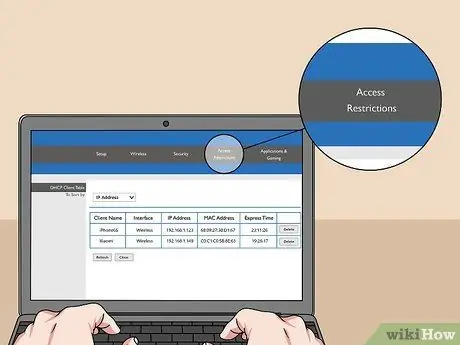
שלב 4. לחץ על הגבלות גישה
כרטיסייה זו נמצאת בראש הדף.
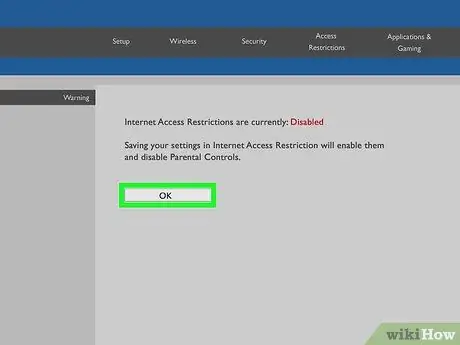
שלב 5. לחץ על אישור
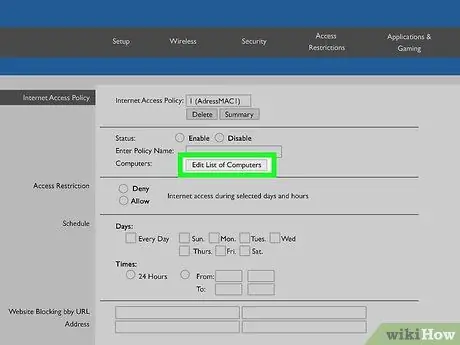
שלב 6. צור מדיניות גישה חדשה
זוהי רשימה השולטת במכשירים ברשת שמורשים לגשת לאינטרנט (או לאתרים/יציאות מסוימים) דרך הנתב שלך.
- בחר מספר בתפריט הנפתח מדיניות חסימת גישה.
- תן שם לרשימה לצד הזן שם מדיניות. לדוגמה, תוכל לתת שם לרשימה חסום מכשיר זה ″ או אפשר התקן זה.
- נְקִישָׁה רשימת עריכה.

שלב 7. הזן את כתובת ה- MAC של המכשיר שאליו ברצונך להגביל את הגישה
הוסף כל מכשיר לערוץ משלו.
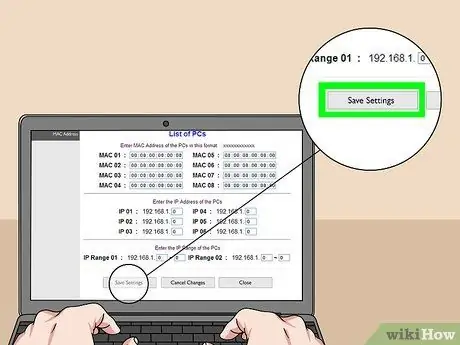
שלב 8. לחץ על שמור הגדרות
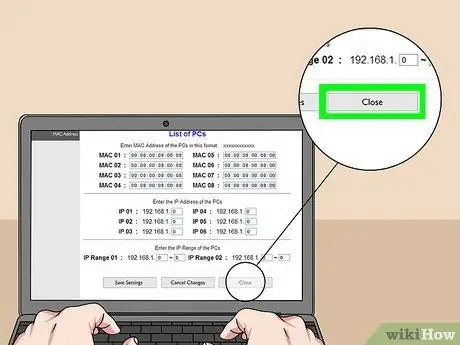
שלב 9. לחץ על סגור
כעת תוכל לבחור לחסום או לאפשר את המכשירים ברשימה.
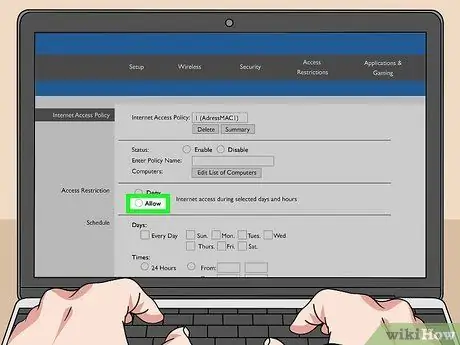
שלב 10. בחר אפשר אוֹ לְהַכּחִישׁ.
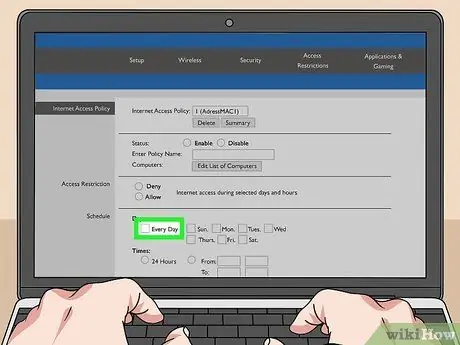
שלב 11. בחר מתי ברצונך לחסום או לאפשר את המכשיר
אם ברצונך לחסום את המכשיר כל הזמן, בחר כל יום ו 24 שעות. אחרת, בחר את הימים והשעות שבהם ברצונך להגביל את הגישה.
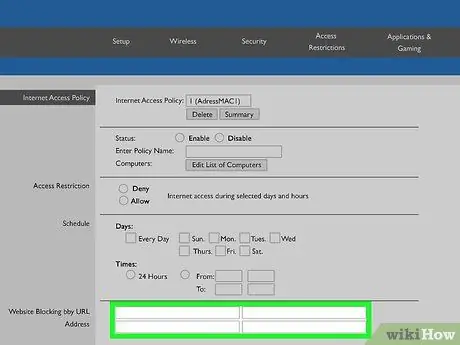
שלב 12. הגבל את הגישה לאתרים מסוימים (אופציונלי)
אם ברצונך לחסום רק אתר ספציפי ברשימה זו, הקלד את כתובת האתר של האתר (למשל www.facebook.com) בשדה ה- URL הריק.
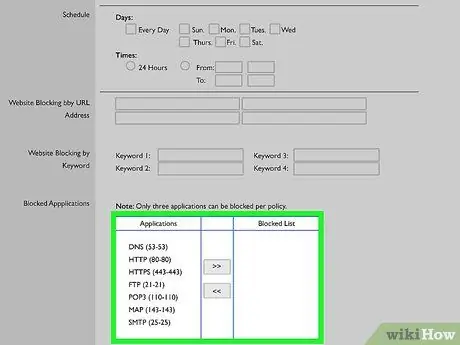
שלב 13. הגבל את הגישה לאפליקציות מסוימות (אופציונלי)
כדי למנוע מהמכשיר להשתמש ביישומים או ביציאות מסוימות, בחר שירות בתפריט יישומים ולאחר מכן לחץ על החץ כדי להוסיף אותו לעמודה רשימה חסומה.
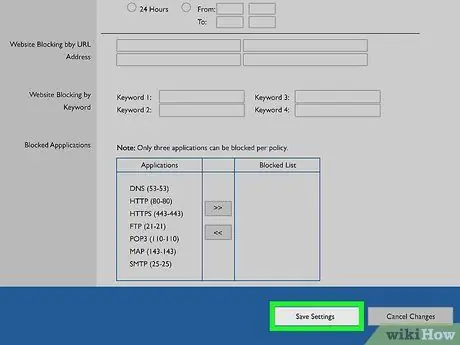
שלב 14. לחץ על שמור הגדרות
כעת ההגדרות שלך יעודכנו ויוחלו ההגבלות (או ההרשאות) שנבחרו.
אם ברצונך להוסיף רשימה חדשה, בחר מספר אחר בתפריט מדיניות חסימת גישה, צור שם רשימה חדש ולחץ על רשימת עריכה כדי להוסיף ערך.
שיטה 2 מתוך 2: שימוש בנתב Netgear
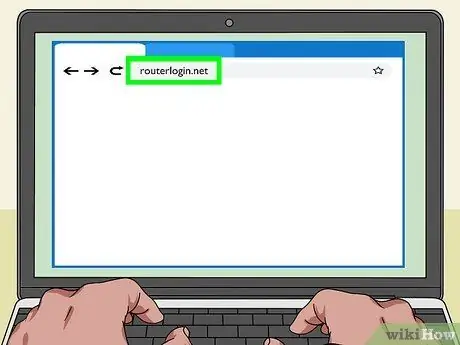
שלב 1. התחבר לנתב ה- Wi-Fi בדפדפן אינטרנט
תוכל לעשות זאת בנתב של Netgear על ידי הפעלת דפדפן אינטרנט וביקור ב Routerlogin.net.

שלב 2. היכנס כמנהל
השתמש ב- admin כשם הכניסה והסיסמה של הסיסמה אם לא שינית את הסיסמה.
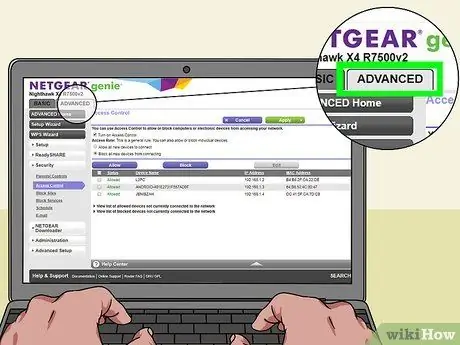
שלב 3. לחץ על מתקדם
כרטיסייה זו נמצאת בדרך כלל בפינה השמאלית העליונה של המסך.
לדגמים שונים של נתבי Netgear יהיו גם אתרי ניהול שונים
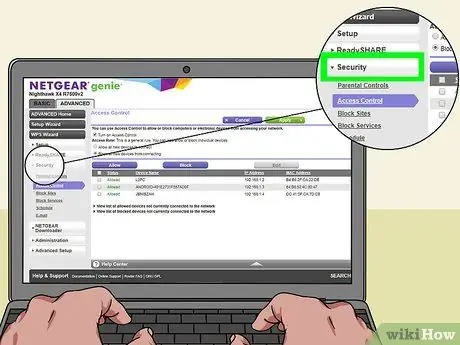
שלב 4. לחץ על אבטחה בעמודה השמאלית
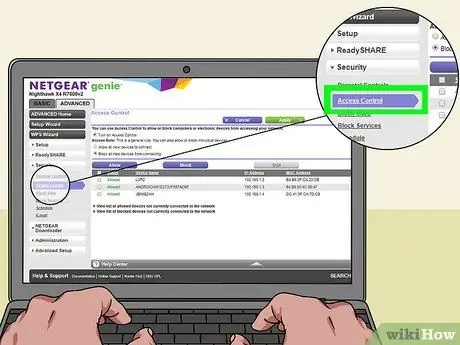
שלב 5. לחץ על בקרת גישה
זו אחת האפשרויות תחת אבטחה.
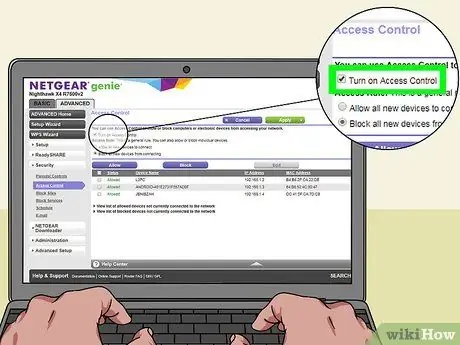
שלב 6. סמן את התיבה שליד הפעלת בקרת גישה
זה יציג רשימה של כל המכשירים המחוברים כרגע לרשת, כמו גם קישורים לצפייה במכשירים שהיו מחוברים בעבר, אך הלכו למצב לא מקוון.

שלב 7. בחר כלל גישה
בחר אחת מהאפשרויות להלן:
-
אפשר להתחבר לכל המכשירים החדשים:
אפשרות זו מאפשרת לכל המכשירים להתחבר לרשת כל עוד הם יודעים את סיסמת ה- Wi-Fi. השתמש באפשרות זו אם אינך רוצה לחסום את כל המכשירים, אלא רק מכשירים מסוימים.
-
חסום את התחברות כל המכשירים החדשים:
אפשרות זו אינה מאפשרת לכל התקנים להתחבר לרשת ה- Wi-Fi (גם אם הם יודעים את הסיסמה), אלא אם הוספת את כתובת ה- MAC שלהם לרשימת ההחרגה.
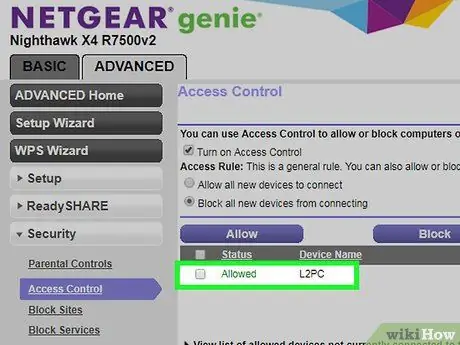
שלב 8. אתר את המכשיר שברצונך לחסום (או לאפשר)
אם המכשיר כרגע במצב לא מקוון, לחץ על צפה ברשימת המכשירים המותרים שאינם מחוברים כרגע לרשת לחפש אותו.
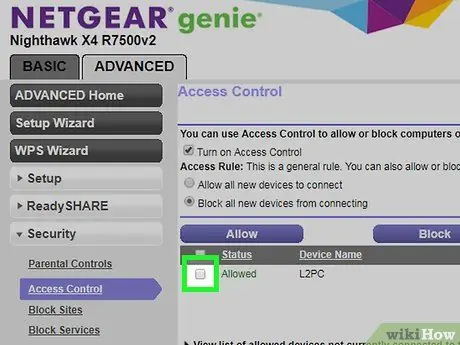
שלב 9. סמן את התיבה שלצד כל התקן שברצונך לחסום (או לאפשר)
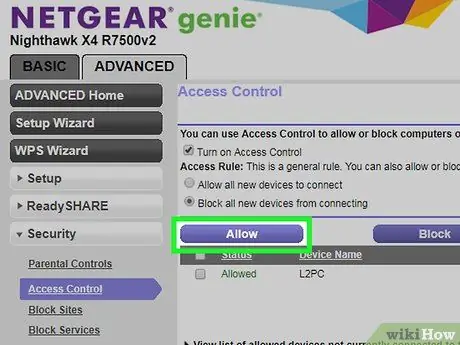
שלב 10. לחץ על חסום אוֹ להתיר.
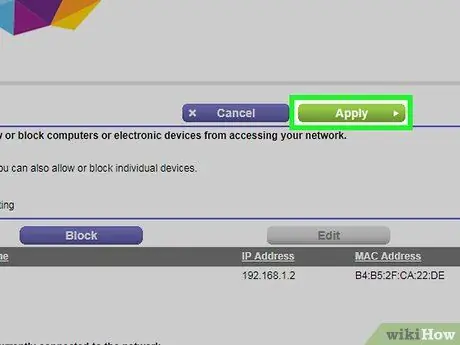
שלב 11. לחץ על החל
בהתאם לבחירתך, המכשיר שנבחר ייחסם או יקבל גישה לרשת שלך.






